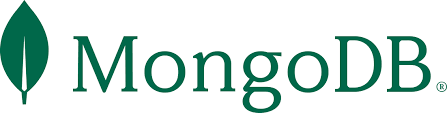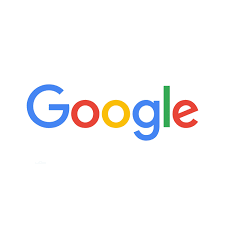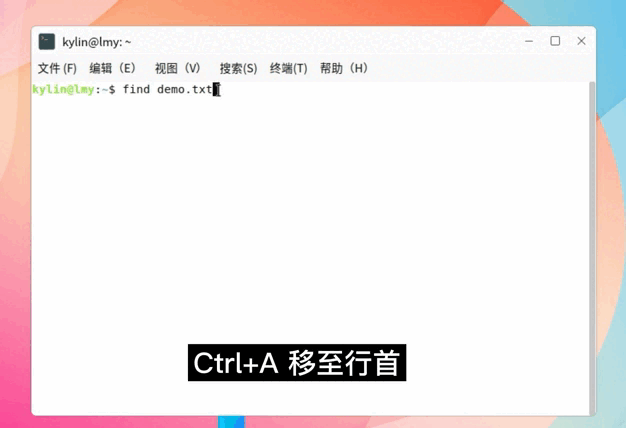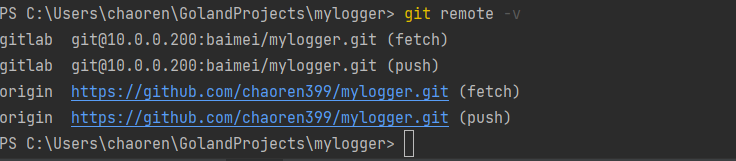本教程将展示如何在 Ubuntu 中使用 MTP 访问安卓设备以及如何访问 SD 卡内容。
MTP,即 媒体传输协议media transfer protocol,是图片传输协议的扩展,它在安卓 6.0(棉花糖)版本中实现。在更新了安卓 6.0 之后,你无法将安卓设备用作典型的大容量存储设备,以便让你直接插入并在文件管理器(例如 Thunar 或 GNOME Files)中查看内部存储内容和 SD 卡内容。这是由于操作系统无法确定 MTP 设备,而且还没有实现支持的设备列表。
在 Ubuntu、Linux Mint 中访问 Android 设备的步骤 {#%E5%9C%A8-ubuntu-linux-mint-%E4%B8%AD%E8%AE%BF%E9%97%AE-android-%E8%AE%BE%E5%A4%87%E7%9A%84%E6%AD%A5%E9%AA%A4}
使用以下命令为启用 MTP 的设备 mtpfs 安装 libmtp FUSE 文件系统:
sudo apt install go-mtpfs
sudo apt install libmtp
sudo apt install mtpfs mtp-tools
使用 USB 线缆将你的安卓设备插入 Ubuntu。
在你的安卓设备上,在主屏幕下拉,然后单击 "触摸获得更多选项Touch for more options"。
在下面的菜单中,选择"传输文件(MTP)Transfer File (MTP)"选项:
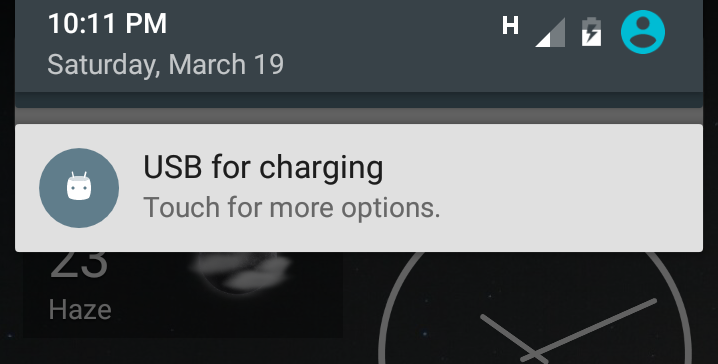
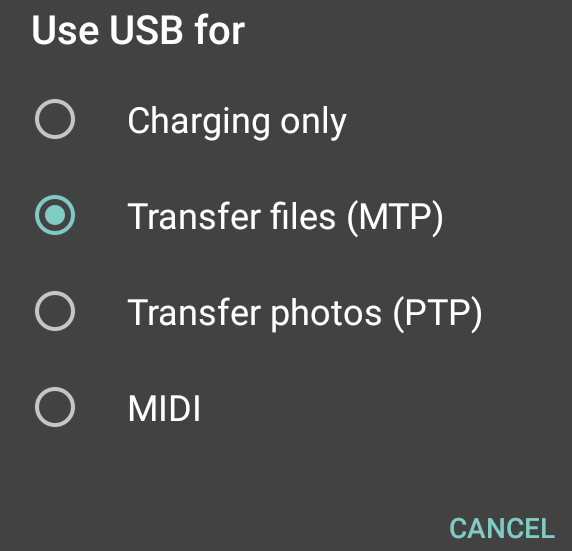
在终端中运行以下命令查找设备 ID 等。你可以在设备的命令输出中看到 VID 和 PID。记下这两个数字(在下图中高亮显示):
mtp-detect
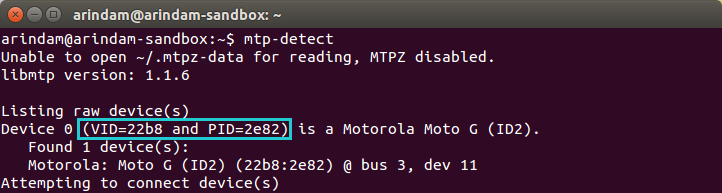
使用以下命令使用文本编辑器打开安卓规则文件:
sudo gedit /etc/udev/rules.d/51-android.rules
如果你使用的是未安装 gedit 的最新 Ubuntu,请使用以下命令:
sudo gnome-text-editor /etc/udev/rules.d/51-android.rules
在 51-android.rules 文件中使用你设备的 VID 和 PID 输入以下行(你在上面的步骤中记下):
SUBSYSTEM=="usb", ATTR{idVendor}=="22b8", ATTR{idProduct}=="2e82", MODE="0666"
保存并关闭文件。
运行以下命令通过 systemd 重启设备管理器:
sudo service udev restart
访问内容的后续步骤 {#%E8%AE%BF%E9%97%AE%E5%86%85%E5%AE%B9%E7%9A%84%E5%90%8E%E7%BB%AD%E6%AD%A5%E9%AA%A4}
接下来的步骤主要用于访问你的 Android 设备的外部 SD 卡的内容。
我必须这样做,因为文件管理器没有显示 SD 卡的内容。不过,这不是一个解决方案,但它是一种临时方案,根据这个 Google 论坛帖子,它适用于大多数用户,并且适用于我的带有闪迪 SD 卡的摩托罗拉 G 2nd Gen:
- 在 Ubuntu 中安全删除你连接的设备。
- 关闭设备。从设备中取出 SD 卡。
- 在没有 SD 卡的情况下打开设备。
- 再次关闭设备。
- 将 SD 卡重新插入并再次打开设备。
重启你的 Ubuntu 机器并插入你的安卓设备。
现在你可以看到你的安卓设备的内部存储和 SD 卡的内容。
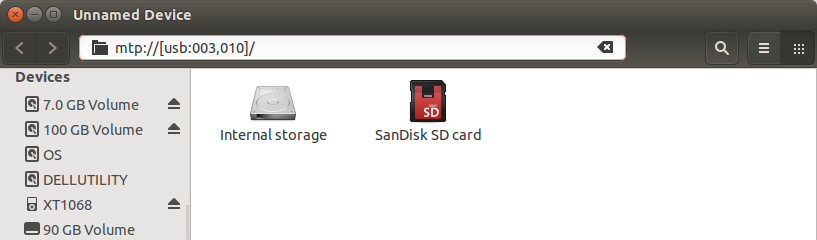
总结 {#%E6%80%BB%E7%BB%93}
上述在 Ubuntu 中访问安卓设备内容的教程在旧版和新版 Ubuntu 中的安卓设备(三星、一加和摩托罗拉)上都可以使用。如果你在访问内容时遇到困难,可以试试这些步骤,它可能会起作用。在我看来,MTP 与老式的即插即用方案相比非常慢。
 51工具盒子
51工具盒子